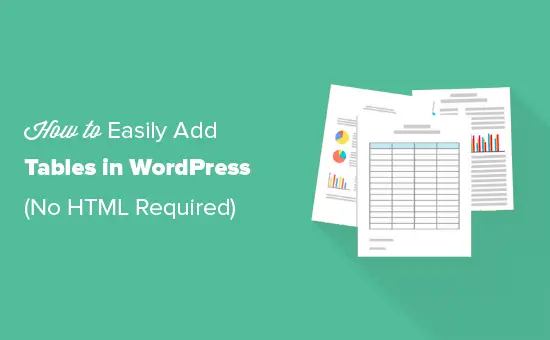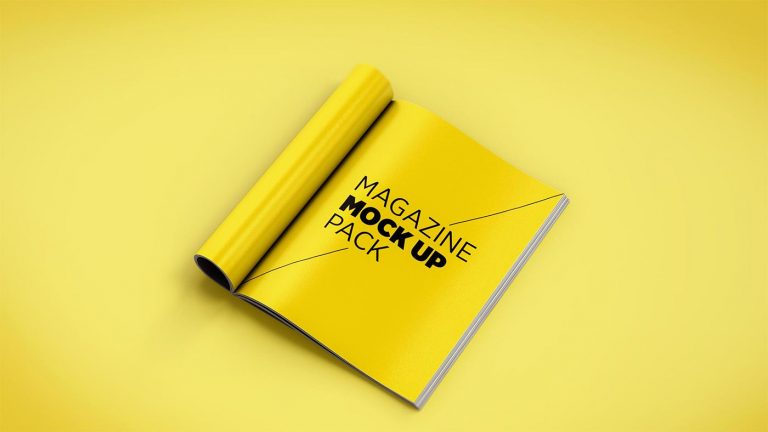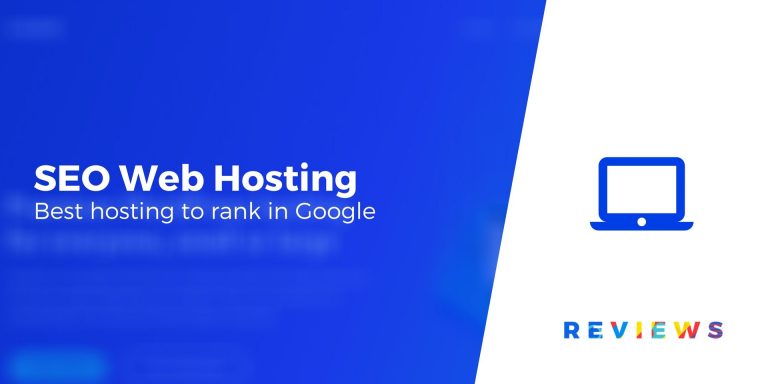Voulez-vous utiliser le reciblage des cookies dans WordPress? Le reciblage des cookies est l’outil secret déjà utilisé par de nombreux sites Web les plus populaires.
Il vous permet d’afficher des messages personnalisés sur site à vos utilisateurs en fonction de leur comportement passé, ce qui vous aide à augmenter les ventes.
Dans cet article, nous allons vous montrer comment utiliser le reciblage des cookies dans WordPress pour afficher des messages personnalisés sur site et des conversions de huées.
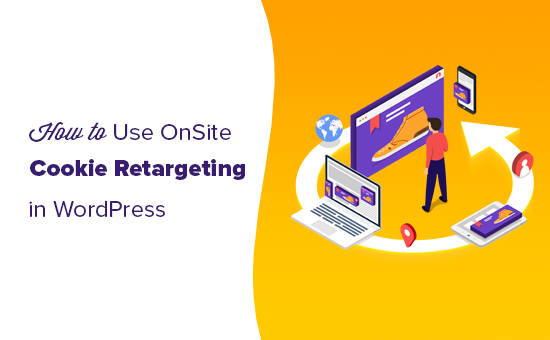
Le reciblage des cookies est une technique de marketing où les sites Web utilisent des cookies pour suivre le comportement des utilisateurs et offrir une expérience personnalisée.
Il existe deux types de techniques de reciblage des cookies.
Tout d’abord, il y a le reciblage des cookies hors site. Cette méthode est utilisée pour suivre les activités des utilisateurs sur le Web.
Le pixel Facebook et le remarketing Google sont deux des programmes de publicité les plus populaires qui vous permettent d’utiliser leur audience massive et de diffuser des publicités ciblées aux personnes qui visitent votre site Web.
Deuxièmement, vous avez un reciblage des cookies sur site qui vous permet d’afficher des messages ciblés aux utilisateurs en fonction de la façon dont ils interagissent avec votre site Web.
Que sont les cookies?
Les cookies sont de petits fichiers texte contenant des éléments de données. Les sites Web définissent des cookies dans les navigateurs des utilisateurs pour stocker des informations temporaires telles que l’état de connexion, les préférences de l’utilisateur, les détails de la session, etc.
Les propriétaires de sites Web peuvent utiliser les messages de reciblage sur site de différentes manières pour stimuler les conversions et augmenter les ventes.
Par exemple, les magasins de commerce électronique peuvent afficher des offres personnalisées pour les utilisateurs en fonction de la façon dont ils interagissent avec d’autres offres. Cela vous permet de créer un entonnoir de vente dynamique qui conduit les utilisateurs à effectuer un achat.
Un autre scénario d’utilisation serait la génération de leads. Avec le reciblage sur site, si un utilisateur ferme un formulaire d’inscription, vous pouvez lui montrer un message différent avec une autre offre.
Les messages de reciblage sur site sont très efficaces car:
- Il affiche des messages personnalisés aux utilisateurs au moment où ils sont déjà engagés avec votre site Web.
- Vous permet de créer des campagnes personnalisées qui s’améliorent à chaque interaction avec l’utilisateur jusqu’à leur conversion
- Vous économisez de l’argent sur les campagnes publicitaires payantes en utilisant au maximum le trafic de votre site Web existant
Cela étant dit, examinons comment utiliser le reciblage des cookies dans WordPress.
Création d’une campagne de reciblage sur site dans WordPress
La meilleure façon de créer des messages de reciblage sur site consiste à utiliser OptinMonster. C’est le meilleur logiciel d’optimisation de conversion et de génération de leads au monde.
Vous pouvez l’utiliser pour créer facilement des formulaires d’inscription accrocheurs, des fenêtres contextuelles, des tapis de bienvenue, des offres en ligne, des offres personnalisées, etc.
Tout d’abord, vous devez vous inscrire à un OptinMonster Compte. Vous aurez besoin d’au moins leur plan Pro pour le reciblage des cookies et le plan de croissance pour les campagnes de suivi.
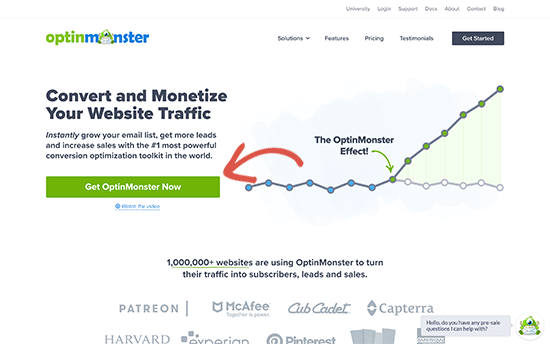
Ensuite, vous devrez installer et activer le Plugin OptinMonster. Pour plus de détails, consultez notre guide étape par étape sur la façon d’installer un plugin WordPress.
Ce plugin agit comme un connecteur entre votre site WordPress et l’application OptinMonster.
Lors de l’activation, vous devez cliquer sur le OptinMonster dans votre barre latérale d’administration WordPress pour connecter WordPress à votre compte OptinMonster.
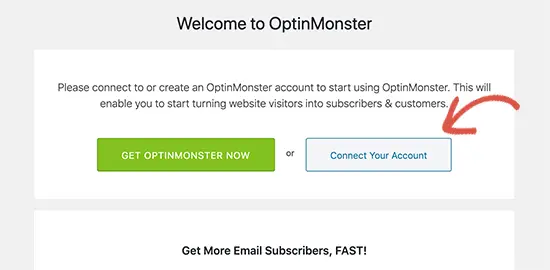
Suivez les instructions à l’écran pour autoriser votre site Web avec OptinMonster.
Pour ce didacticiel, nous allons d’abord créer une campagne pour configurer le cookie et offrir aux utilisateurs une remise. Après cela, nous créerons des campagnes de reciblage et de suivi sur site.
Commençons par notre première campagne. Cliquez simplement sur le bouton «Créer une nouvelle campagne» pour lancer le générateur OptinMonster.
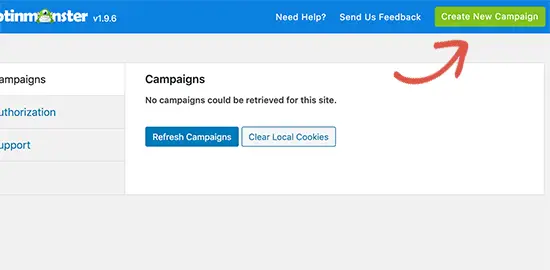
Cela vous amènera sur le site Web d’OptinMonster où vous serez invité à choisir un type de campagne et un modèle.
Vous pouvez choisir n’importe quel type ou modèle de campagne, mais pour ce didacticiel, nous allons créer une fenêtre contextuelle lightbox.
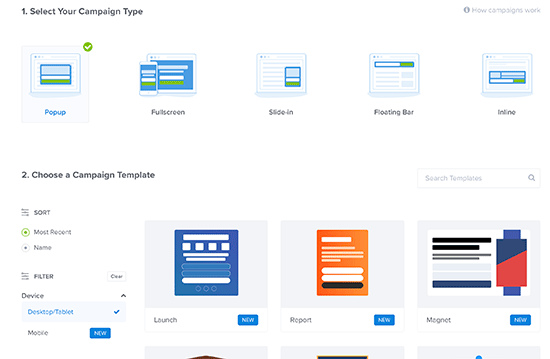
Ensuite, il vous sera demandé de donner un nom à votre campagne et de sélectionner votre site Web. Après cela, vous entrerez dans l’interface de création de campagne.
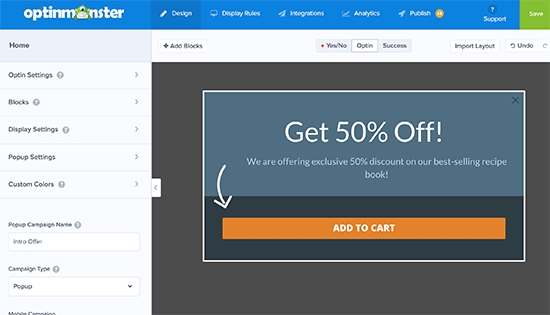
Il s’agit d’un outil de conception puissant où vous pouvez simplement pointer et cliquer sur n’importe quel élément pour le modifier. Vous pouvez également ajouter de nouveaux éléments tels que des blocs, des boutons, des images, des colonnes, etc.
Une fois que vous êtes satisfait, passez simplement à l’onglet de publication et faites vivre votre campagne en changeant son statut.
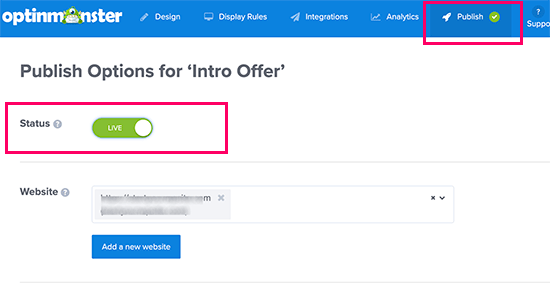
Désormais, par défaut, OptinMonster montrera cette campagne à tous les utilisateurs qui visitent votre site Web. Les utilisateurs pourront fermer la fenêtre contextuelle ou effectuer l’action souhaitée.
Création d’une campagne de reciblage pour afficher des messages personnalisés
Maintenant que vous avez lancé votre première campagne, ajoutons une autre campagne à l’aide de la fonctionnalité de reciblage de suivi.
Cliquez sur le bouton créer une nouvelle campagne dans le tableau de bord OptinMonster et sélectionnez votre type et modèle de campagne. Étant donné que nous avons utilisé une fenêtre contextuelle lightbox, nous utiliserons une « barre flottante » comme campagne de reciblage.
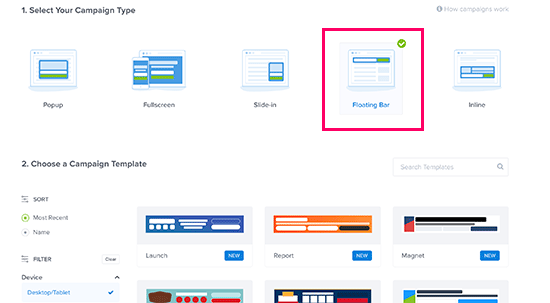
Ensuite, vous devrez saisir le nom de votre campagne et sélectionner le site Web. Après cela, vous entrerez dans le générateur OptinMonster où vous pourrez concevoir votre campagne à l’aide de simples outils de glisser-déposer.

Vous pouvez modifier le texte optin, ajouter un compte à rebours pour générer FOMO, ajouter un coupon, et bien plus encore.
Une fois que vous êtes satisfait de la conception, il est temps de sélectionner les utilisateurs auxquels vous souhaitez afficher ce message personnalisé.
Passez simplement à l’onglet Règles d’affichage dans le générateur.
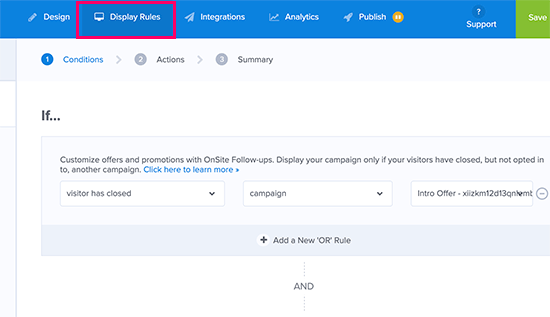
OptinMonster propose une tonne de règles d’affichage parmi lesquelles vous pouvez choisir. Vous pouvez également ajouter plusieurs ensembles de règles.
Dans le menu if, sélectionnez «Le visiteur a fermé» → «Campagne» →, puis sélectionnez votre campagne précédente.
Ensuite, vous devez basculer vers l’onglet Publier et modifier l’état de votre campagne pour vivre.
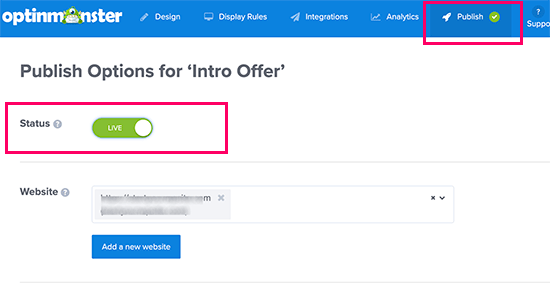
Vous pouvez maintenant visiter votre site Web dans l’onglet du navigateur en mode navigation privée pour voir votre campagne et le message de reciblage de suivi.
Le reciblage des cookies vous permet d’afficher des messages personnalisés aux utilisateurs en fonction de leurs actions précédentes, de l’état du panier, de l’historique des achats, etc.
Cela vous permet de créer des promotions et des ventes incitatives conçues pour les clients à différentes étapes de votre entonnoir de vente.
Créez simplement une nouvelle campagne OptinMonster et concevez-la avec votre message personnalisé.
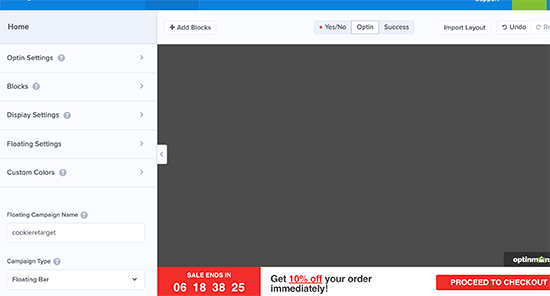
Une fois que vous avez terminé, vous devez basculer vers l’onglet Règles d’affichage.
Dans le menu if, vous devez sélectionner « un cookie », puis sélectionner la clé et la valeur du cookie.
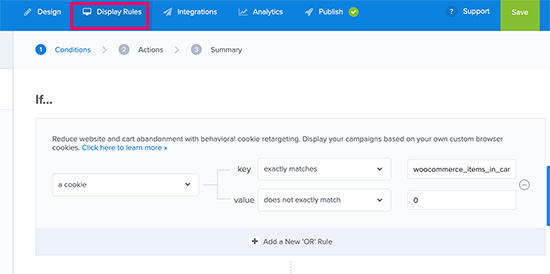
La clé est le nom du cookie et le paramètre de valeur est le contenu du cookie. OptinMonster vous offre un tas d’options pour faire correspondre le cookie ou sa valeur.
Par exemple, si vous utilisez WooCommerce, vous pouvez utiliser des cookies WooCommerce pour cibler les utilisateurs qui ont ajouté des produits dans leur panier.
Après avoir ajouté des règles de reciblage des cookies, allez-y et publiez votre campagne.
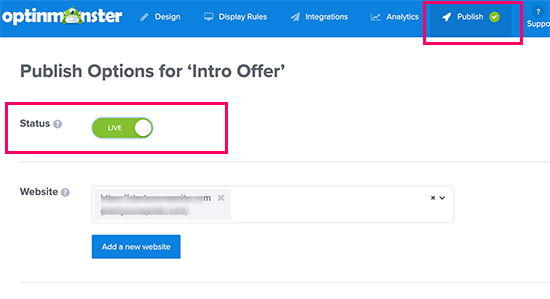
OptinMonster affichera désormais votre message personnalisé en fonction des règles de ciblage des cookies que vous avez définies.
Nous espérons que cet article vous a aidé à apprendre à utiliser le reciblage des cookies dans WordPress pour afficher des messages personnalisés sur site. Vous pouvez également consulter notre guide sur la façon de récupérer les ventes de paniers abandonnés dans WooCommerce, ainsi que notre comparaison du meilleur logiciel de chat en direct pour les sites Web.
Si vous avez aimé cet article, alors abonnez-vous à notre Chaîne Youtube pour les didacticiels vidéo WordPress. Vous pouvez également nous trouver sur Twitter et Facebook.